- 软件大小:27.7MB
- 软件语言:简体中文
- 软件类型:国产软件
- 软件类别:系统其它
- 更新时间:2020-05-27
- 软件授权:免费版
- 官方网站://www.9553.com
- 运行环境:XP/Win7/Win8/Win10
- 标签:命令处理器 JPSoftwareTCC
JP Software TCC破解版 v24.01.41(附破解文件)
29.9MB/简体中文/7.5
913KB/简体中文/6.7
1.15MB/简体中文/4
294.7MB/简体中文/5.6
WinNTSetup(系统安装器) v3.7.2 汉化正式版
4.23MB/简体中文/8
JP Software TCC破解版是一款功能强大的Windows命令软件,它允许您在执行之前选择文件名和选项并查看命令行,而且还可以通过使用扩展目录搜索仅输入其名称的一部分来查找系统上的任何目录。为此小编准备好了破解教程,有需要的用户欢迎下载!
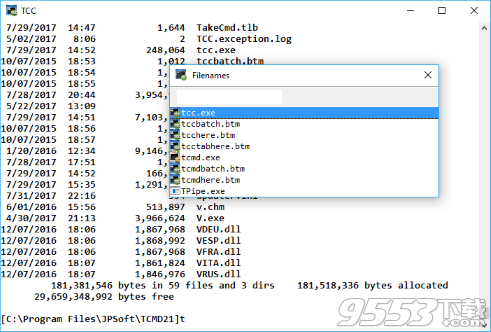
1、在本站下载解压,得到TCC 26源文件和破解文件;

2、双击tcc.exe开始安装,选择同意条款;
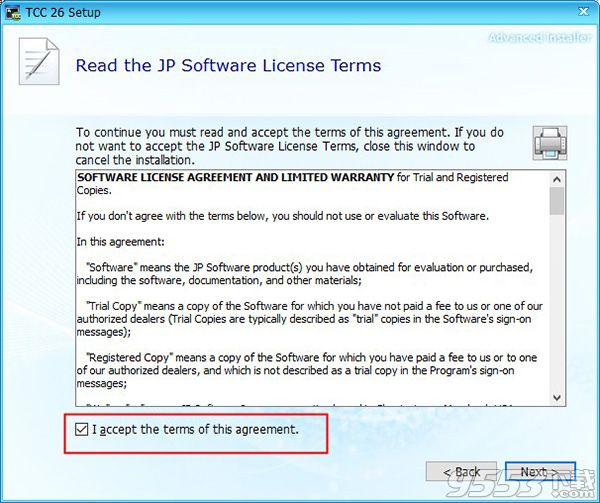
3、选择软件安装路径,默认即可;
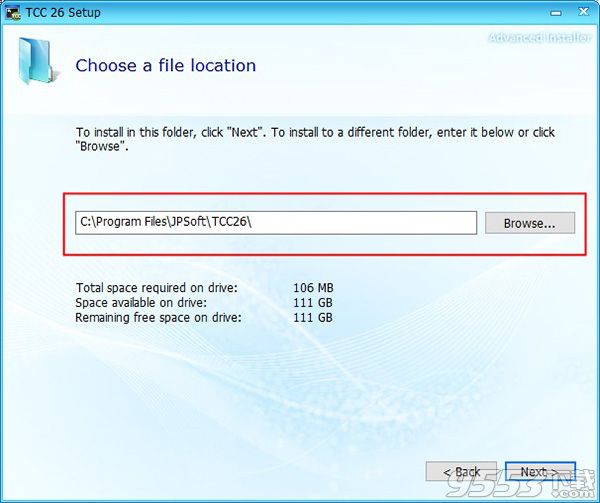
4、安装完后,点击close关闭安装向导;
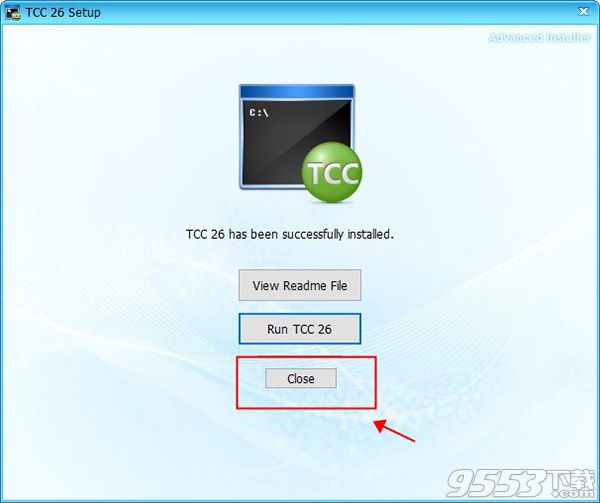
5、将破解文件夹的.dll拖至软件安装目录中;
默认路径:C:Program FilesJPSoftTCC26
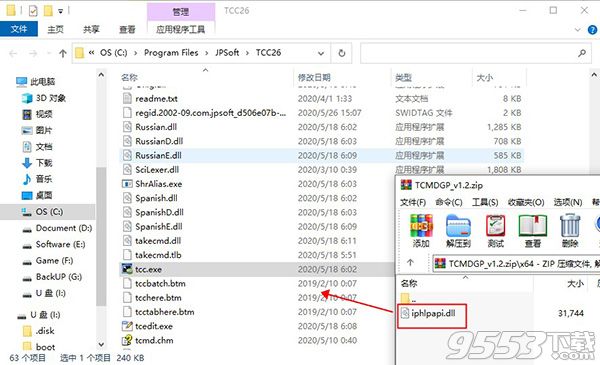
6、打开软件,输入cd.. 可以返回到上一级目录,dir /w缩略显示当前文件;
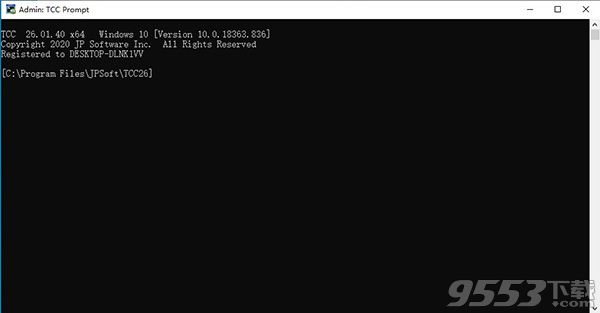
1、TCC是CMD替换 命令处理器,它与您现有的CMD命令和批处理文件兼容,同时添加了成千上万的新功能。您将立即提高工作效率,并且可以按照自己的进度学习和添加TCC的新功能。
2、使用集成的编辑器和批处理文件调试器,可以在短时间内创建和调试批处理脚本。
3、集成且熟悉的环境意味着您可以快速完成交互式命令提示符和批处理文件开发任务的工作。
4、一致的语法减少了学习和开发时间。
5、全面的帮助(包括命令行语法的上下文相关弹出式帮助)可加快您的开发时间并减少语法错误
1、Windows 10中的CMD具有大约40个内部命令。这仅比25年前CMD在Windows NT 3.1中拥有的要多。
2、CMD没有(几乎)没有配置选项。您可以在启动行上指定几个开关,仅此而已。
3、无法创建扩展CMD的插件。您唯一的选择是编写新的外部应用程序。
4、CMD可以设置其前景色和背景色,等等。无语法着色,输入和输出使用不同的颜色,错误,目录着色。
5、CMD中的命令行编辑非常简单。
6、文件名完成是粗略的并且不能编程。
7、CMD中的变量由环境变量和总共6个内部变量组成。您要查询的所有这些内部CMD和Windows设置?不是来自CMD。
1、使用集成的图形化IDE创建和调试批处理脚本。IDE包括选项卡式编辑窗口和具有单个步进,断点,语法着色,工具提示,书签,选项卡式变量和监视窗口的复杂调试器。Windows批处理文件编程从未如此简单或更强大!
2、TCC命令处理器完全替代了Windows CMD Shell。
3、TCC脚本语言是Windows CMD shell的巨大超集,具有250多个内部命令,400多个内部函数和320多个系统变量。几乎所有的CMD命令行命令(例如DIR,COPY,DEL,START等)都通过数百个其他选项得到了增强。TCC添加了200多个新命令。TCC通常可以在一两行中执行需要数十个CMD命令的命令(而CMD完全可以执行)。
4、脚本语言包括一整套扩展的流控制结构,包括IF-Then-Else,DO和FOR循环,SWITCH,子例程,批处理库等。
5、使用TCC的语法着色,输入,输出,错误,选择和目录颜色以及ANSI x3.64支持为命令行着色。
6、大多数交互式命令(例如COPY,DEL,DIR,MOVE,REN,START等)都有命令对话框,可让您选择文件名和选项并在执行之前查看命令行。最强大的Windows命令处理器也是最容易使用的!
7、监视系统的硬件和软件事件,并在触发事件时执行命令。您可以监视目录更改,剪贴板,事件日志,以太网和WiFi连接,服务,进程以及USB和Firewire连接。并且所有监视命令都支持TCC命令对话框。
8、您可以使用别名重新定义命令,为常规任务创建新的命令和功能,并将常用命令分配给单个按键。
环境变量替换得到了极大的增强,包括嵌套变量,延迟扩展,间接变量,多维数组变量以及对注册表中系统,用户和易失变量的直接访问。
9、按日期,时间,大小,所有者和扩展通配符或正则表达式选择或排除文件,以在文件管理中提供极大的灵活性。
一、切换目录
“cd”是打开目录,改变盘符 直接输
1、从C盘切换到其他盘,D盘、E盘
输入“d:”
2、打开D盘下的某个文件夹
输入“cd test”
3、返回上一级目录
输入“cd ..”
4、回到根目录
输入“cd ”
二、查看目录内容
输入“dir”
三、新建、复制、删除目录文件或文件夹
1、输入命令“mkdir”和“md”来创建文件夹
2、输入命令“type nul>*.*”创建空文件,输入命令“echo [fileContent]>*.*”创建费控文件夹
3、输入命令“copy test.txt test3.txt”复制文件
4、输入命令“xcopy D: est est1 d: est est3 /s /e”复制文件夹
参数“/s”表示子文件一起复制
参数“/d”表示如果目标文件比源文件老才覆盖
5、输入命令“del *.*”删除文件
6、输入命令“rd ”删除文件夹
四、重命名文件
1、输入命令“ren test1.txt test4.txt”复制文件
2、输入命令“ren test2 test4”复制文件夹
五、查看文件内容
输入命令“type test4.txt”显示文本内容
六、清屏
输入命令“cls”
七、还有用以下等命令可以查看相关信息
gpedit.msc-----组策略
regedt32-------注册表编辑器
netstat -ano-----查看端口
Nslookup-------IP地址侦测器
logoff---------注销命令
calc-----------启动计算器
rononce -p----15秒关机
mem.exe--------显示内存使用情况
winmsd---------系统信息
mspaint--------画图板